
Yn dizze ynstruksje detaillearre hoe't jo kinne ynskeakelje (ynstallearje) Sandbox-finsters 10, oer mooglike ynstellingen, lykas ek wat ekstra ynformaasje dy't nuttich kin wêze. Just yn gefal dat de funksje allinich is fan Windows 10 Ferzje 1903 yn profesjonele en bedriuwsedysjes, mar as jo it mooglik binne om de sânbak yn Windows 10 thús te draaien. It kin ek nuttich wêze: Mei de Sandboxie-frije sandbox brûke om programma's te starten yn in isolearre omjouwing.
Windows 10-sandbox ynstallearje (Windows Sandbox)
Om de sânbak yn Windows 10 te ynstallearjen, op betingst dat jo systeem oerienkomt mei de boppesteande parameters, is it genôch om de folgjende stappen út te fieren:
- Iepenje it kontrôlepaniel (Hjirfoar kinne jo it sykjen brûke yn 'e taakbalke of druk op Win + R en ynfiere kontrôle), wikselje de werjefte fan it kontrôlepaniel nei "ikoanen", iepenje dan de "programma's en komponinten" item.
- Op it linkermenu, klikje op "Windows-komponinten ynskeakelje en útskeakelje en útskeakelje.
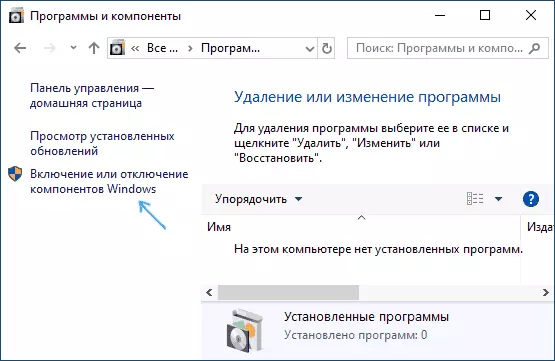
- Yn 'e list mei komponinten, sykje de "Windows Sandbox" en draai it oan.

- Klikje op OK, wachtsje op de ynstallaasje om de kompjûter te foltôgjen en opnij te begjinnen.
- Op dizze Windows sandbox is ynstalleare en ree foar operaasje: it korrespondearjend artikel sil ferskine yn it menu "Start".

- Doe't de sânbak begjint, wurdt de net-firtuele finsters 10 firtuele masine begon mei netwurk tagong en de mooglikheid om hast alle programma's binnen te begjinnen (tagong ta jo programma's en standertbestannen).
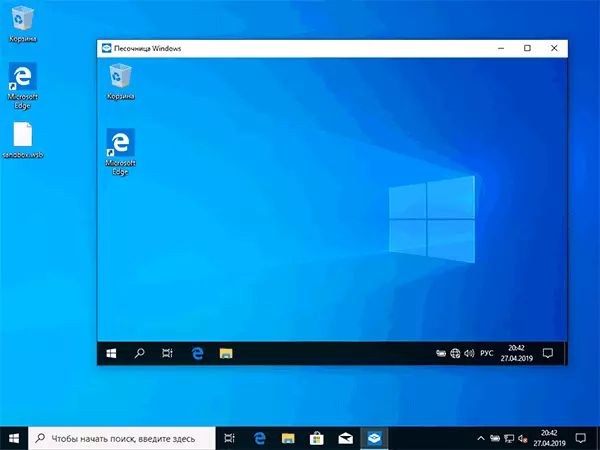
Yn it gefal dat it artikel "Windows Sandbox" ynaktyf is, en as jo de mûsoanfak sjogge, kinne jo Windows Sandabus net ynstallearje: de fereaske virtualisaasje kin sizze dat Virtualisaasje net is útskeakele Oan BIOS / UEC / UEFI is de kompjûter foarsjoen fan in goedkeape prosessor sûnder virtualisaasje stipe.
Firtualisaasje ynskeakelje yn 'e BIOS, as d'r in funksje ynskeakelje, fyn de VT-X-V-parameter yn' e parameters (meast yn avansearre konfiguraasje) en bewarje it om de wizigingen te bewarjen), en opnij starte kompjûter.
Sandbox-ynstellings
Nei it begjin is de Windows Sandbox in skjin systeem, sûnder tagong ta jo bestannen yn it haadsysteem (dat kin nedich wêze), mar mei tagong ta it netwurk (wat in potensjele gefaar fertsjintwurdiget). As it nedich is, kinne jo it gedrach fan Windows Sandbox konfigurearje mei spesjale konfiguraasjestamme, dy't in regelmjittich XML-tekstbestân binne mei de .WSB-útwreiding. D'r kinne ferskate sokke bestannen wêze: ôfhinklik fan hokker parameters jo in sânbak wolle útfiere, it winske bestân útfiere. Update: In hulpprogramma hat in hulpprogramma om konfiguraasjestamme automatysk te meitsjen: Detowns 10-sandboxen ynstelle yn Sandbox Configuration Manager (Sandbox-bewurker).
De ynhâld fan it bestân moat begjinne mei en finish, en ûnder de beskikbere parameters dy't binne opjûn yn dizze tags binne it folgjende.
Disconnecting netwurk tagong:
SkeakeljeTagong útskeakelje ta de adapter fan 'e firtuele Graphics (de ôfbylding sil net ferdwine, mar de grafyske fersnellingfunksjes sille ferdwine):
SkeakeljeDe mapmappen fan it haadsysteem yn 'e Windows Sandbox (de ReadOnly Parameter Sets Read-Only, yngong sil mooglik wêze as jo falske spesifisearje):
Path_k_papka_t_system Wier.De ferbûn mappen wurde werjûn op it buroblêd (it is ek mooglik tagong te krijen om te krijen C: \ Brûkers \ WDAGutilityAccount \ Desktop \ Name_Name Binnen de Sandbox).
In team útfiere by it iepenjen fan in sânbak:
Wat_libo_komandaAl dizze parameters kinne wurde kombineare as ûnderdiel fan in konfiguraasjebestân, dy't kin wurde oanmakke mei alle tekstbewurker, sels de ynboude "notepad" Selektearje yn it fjild Bestjoeringstype "alle bestannen "En by it opslaan, spesifisearje de útwreiding .WSB). De skermprint hjirûnder is in foarbyld fan sa'n konfiguraasjetriem.
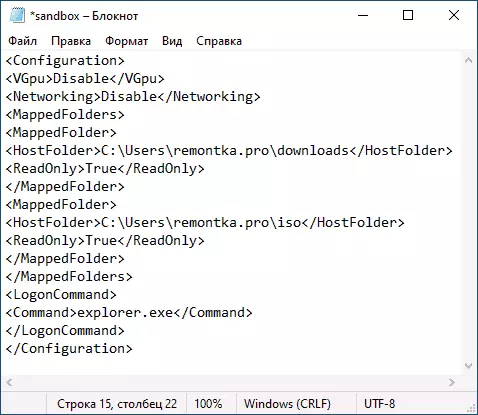
Yn dit bestân is tagong ta it netwurk en de GPU is útskeakele, binne twa mappen fan 'e haadmasjine ferbûn en de kondukteur begjint by de ynfier.
Fideo-ynstallaasje en Sandbox-ynstellings
Oanfoljende ynformaasje
Oanfoljende nuânsjes dy't nuttich kinne wêze:
- In klamboerd rint tusken it haadsysteem en sandbox fan Windows, wêrmei jo maklik kinne "pas" yn sânbus "passearje sûnder te meitsjen fan WSB-konfiguraasjestannen.
- Elke kear as jo de sânbak sluten binne, wurde al syn ynhâld ferwidere. As jo de resultaten moatte opslaan fan it wurk, brûk dielde mappen.
- Lykas al opmurken, de ûnfermogen om de ûnfermogen om de Windows Sandbox yn te skeakeljen (ynaktyf yn komponinten) is relatearre oan de útskeakele virtualisaasje of mei it tekoart oan 'e prosessor.
- Flater 0x80070002 "Kin it oantsjutte bestân net fine" by it begjin fan 'e sânbak, kin it petearje oer ferskate problemen. Earst fan alles, op 'e definitive release, de eigners fan' e OS yn in oare taal dan Ingelsk en Microsoft belooft it te reparearjen. Update: Flater korrizjeare yn bywurkjen KB4512941. In unôfhinklike korreksje (net langer relevant): ynstallearje it Ingelske os, en dan ynstallearje it Russyske taal derop.
